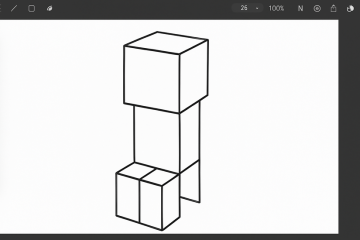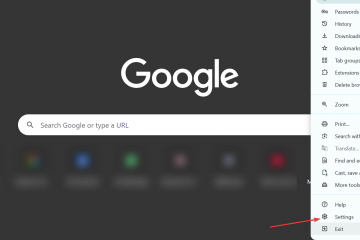Amazon Music ti consente di salvare i tuoi brani e album preferiti in playlist per poterli riprodurre in qualsiasi momento. Ma molti utenti hanno difficoltà a trovare dove sono archiviate queste playlist, soprattutto dopo aver cambiato dispositivo o aver reinstallato l’app. Ecco come individuare le tue playlist su qualsiasi piattaforma e correggere rapidamente quelle mancanti.
1) Come trovare le tue playlist di Amazon Music
Su Android o iPhone
Apri l’app Amazon Music e tocca Libreria nella parte inferiore dello schermo. Scegli Playlist dal menu in alto per vedere tutte le playlist che hai creato o seguito. Puoi anche effettuare una ricerca per nome utilizzando l’icona della lente di ingrandimento.
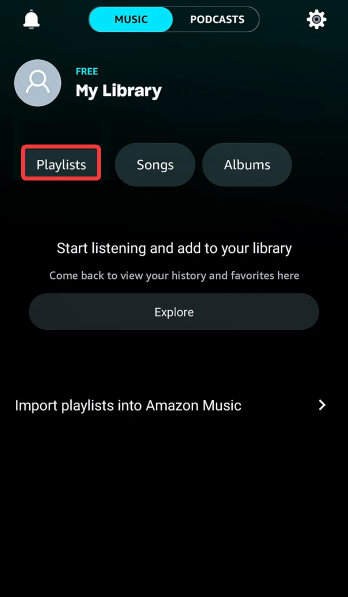
Se la tua playlist non viene visualizzata, aggiorna la visualizzazione trascinando verso il basso lo schermo. Ciò obbliga l’app a risincronizzare i dati più recenti della libreria.
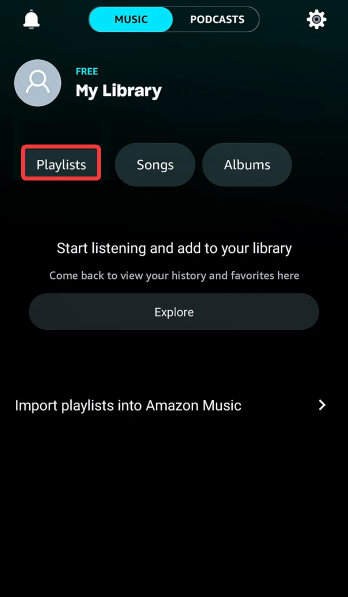
Su Windows o Mac
Nell’app desktop Amazon Music, fai clic su Libreria nella barra laterale sinistra, quindi seleziona Playlist. Qui vedrai le playlist create e seguite in ordine alfabetico. Puoi fare clic su qualsiasi playlist per aprirla o utilizzare la barra di ricerca nell’angolo in alto a destra per filtrare i risultati.
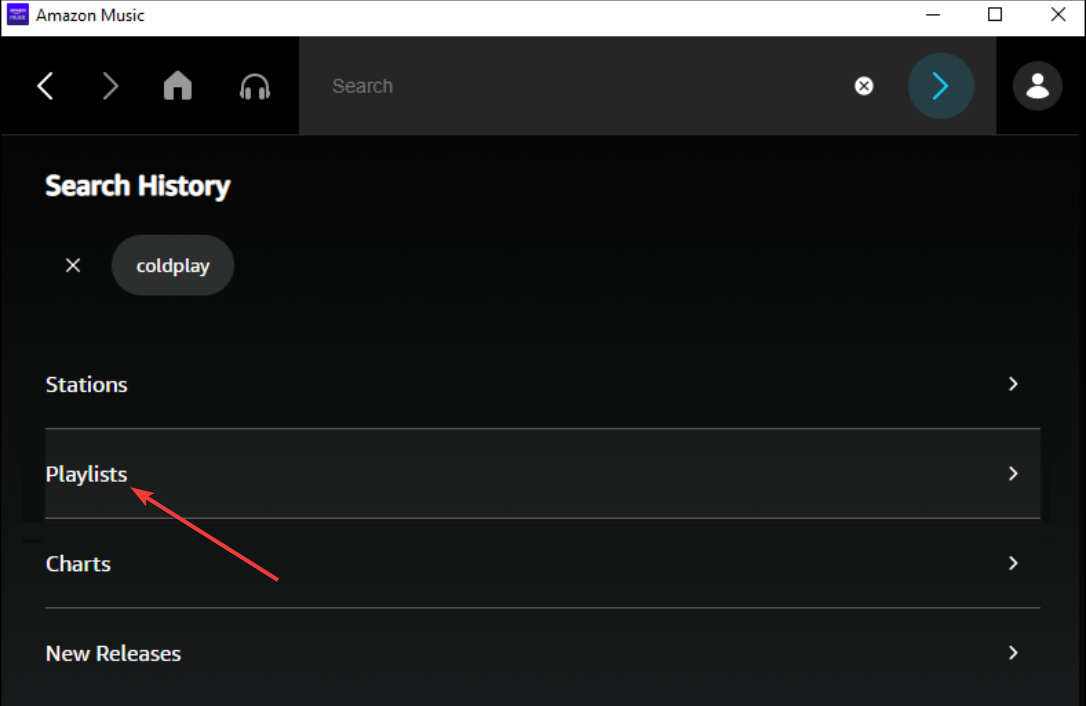
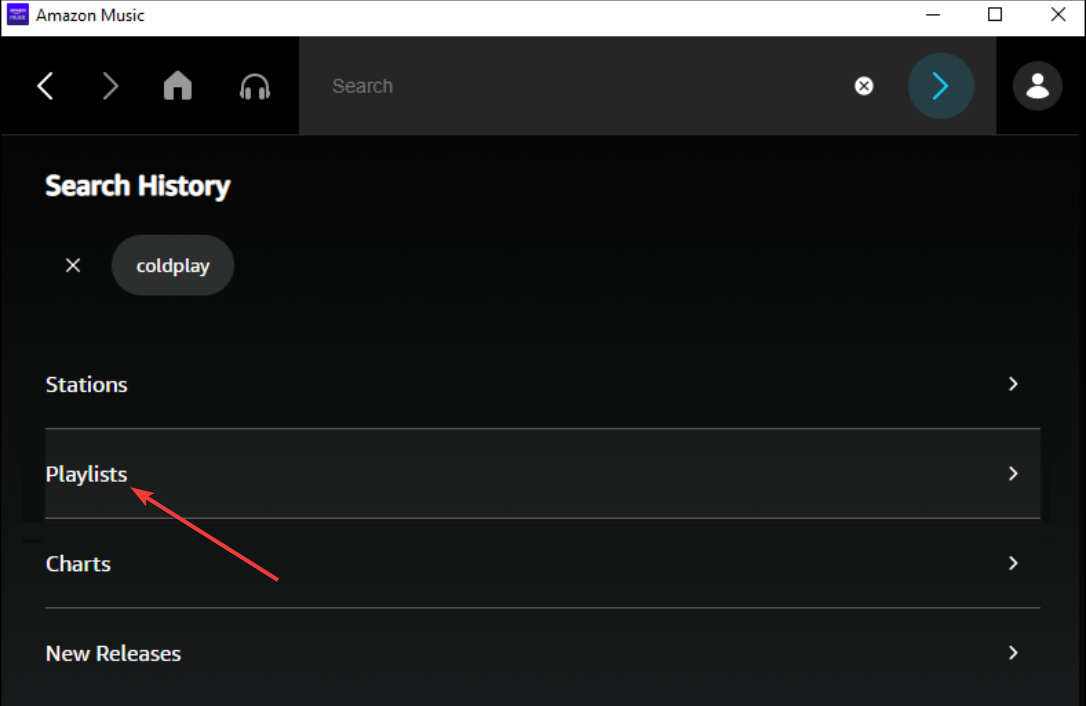
Gli utenti desktop possono anche trascinare e rilasciare i brani tra le playlist per un’organizzazione più rapida. Se preferisci un’interfaccia più grande, utilizza l’app in modalità a schermo intero per una visualizzazione più pulita.
Sul lettore web Amazon Music
Vai al lettore web Amazon Music e accedi con le credenziali del tuo account. Fai clic su Libreria in alto, quindi scegli Playlist dalla barra laterale sinistra. Tutte le tue playlist verranno visualizzate in un elenco scorrevole, insieme a opzioni di ordinamento come Recenti e Scaricati.
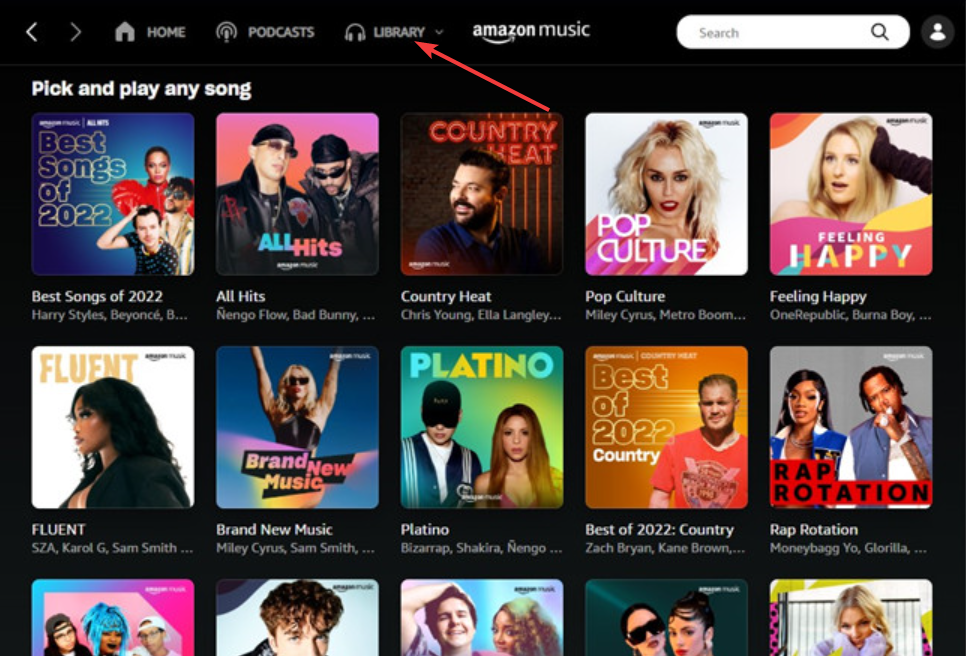
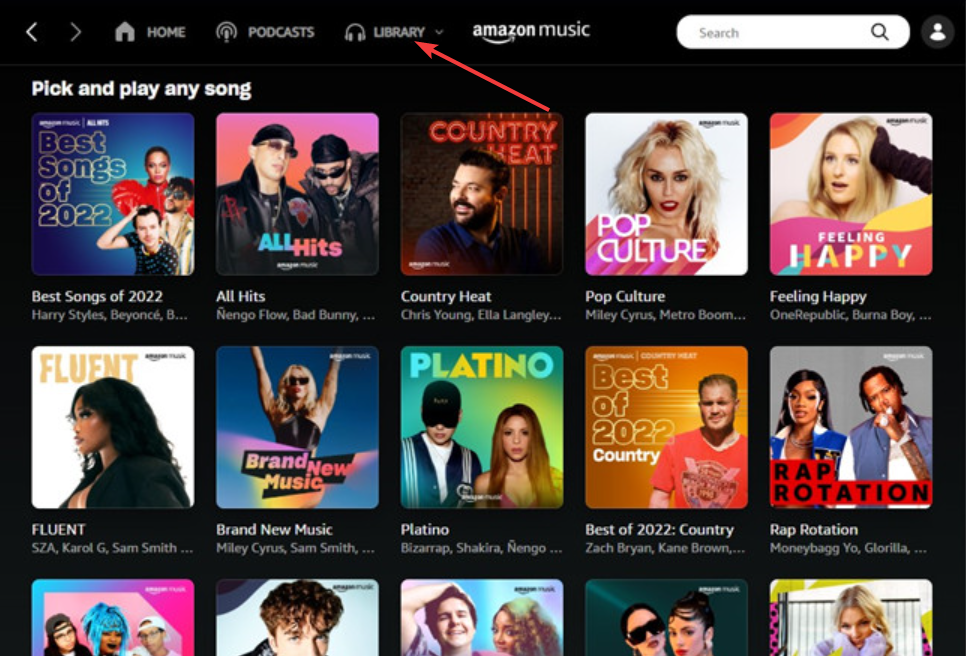
Questa visualizzazione si sincronizza automaticamente con le tue app mobili e desktop, quindi qualsiasi nuova playlist creata altrove dovrebbe apparire qui immediatamente.
Sui dispositivi Echo e Alexa
Alexa può accedere alle tue playlist senza bisogno l’app aperta. Prova a dire:”Alexa, riproduci la mia playlist Chill Vibes su Amazon Music”. Se hai più account collegati, assicurati di utilizzare il profilo Amazon corretto. Puoi anche chiedere:”Alexa, quali playlist ho?”per ascoltare un elenco completo delle opzioni disponibili.
Il controllo vocale funziona sia per le playlist personali che per quelle seguite, quindi puoi avviare la riproduzione a mani libere.
2) Gestisci e organizza le tue playlist
Rinomina o riordina i brani
Per rinominare una playlist, aprila e tocca il menu a tre punti. Scegli Modifica, digita un nuovo nome e premi Salva. Puoi anche trascinare le tracce verso l’alto o verso il basso per riordinarle. Una playlist pulita semplifica la navigazione, soprattutto per mix lunghi o raccolte di stati d’animo.
Cerca all’interno di una playlist
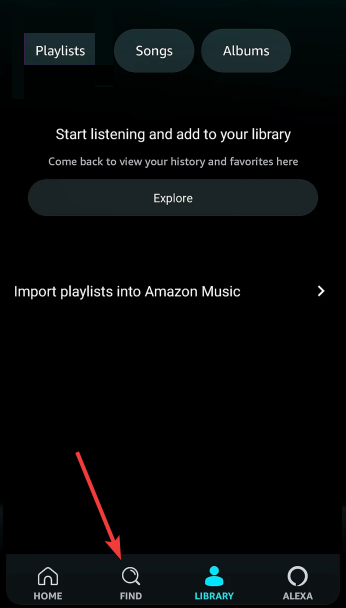
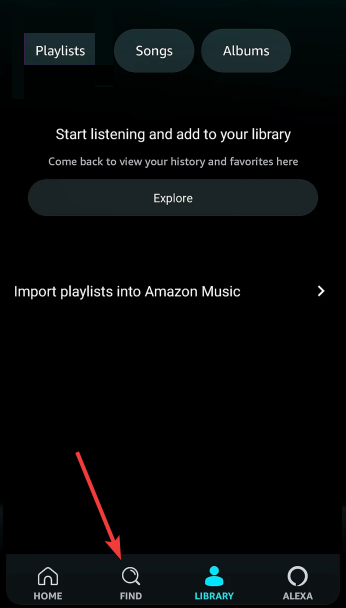
Utilizza l’opzione Trova in-app per cercare brani o artisti all’interno di una playlist. Questo aiuta quando vuoi verificare se una traccia è già stata aggiunta. Digita parte del titolo del brano o del nome dell’artista e rivedi i risultati senza scorrere manualmente.
Scarica playlist per l’utilizzo offline
Se viaggi o hai una connettività limitata, attiva l’interruttore Download nella parte superiore della playlist. L’app salva tutti i brani localmente per la riproduzione offline. Una volta scaricate, le playlist vengono visualizzate in Libreria → Playlist → Scaricati.
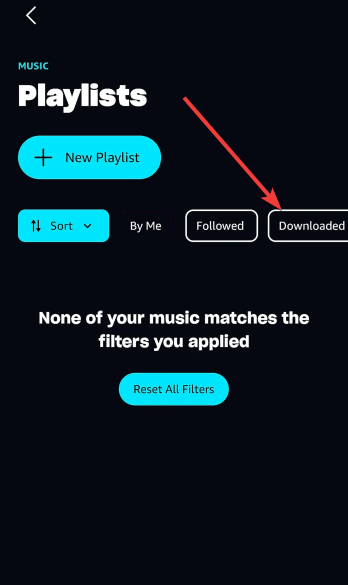
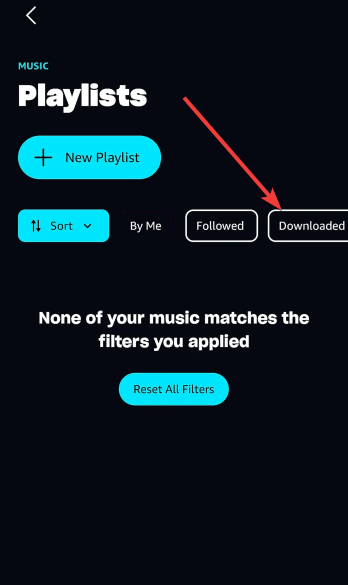
3) Risoluzione dei problemi relativi alle playlist mancanti o nascoste
Controlla il tuo accesso e il tuo abbonamento: Amazon Music ha diversi livelli (Gratuito, Prime e Illimitato) e alcune playlist sono visibili solo con un abbonamento attivo. Passa al profilo corretto o verifica lo stato del tuo abbonamento dalle impostazioni del tuo account. Aggiorna la tua raccolta: sui dispositivi mobili, scorri verso il basso nella schermata della playlist per attivare un aggiornamento. Sul desktop, chiudi e riapri l’app per forzare un aggiornamento dei dati. Se l’elenco ancora non viene visualizzato, svuota la cache dell’app in Impostazioni → Archiviazione → Cancella cache. Reinstalla o aggiorna l’app: disinstalla l’app Amazon Music, riavvia il dispositivo e scarica la versione più recente dallo store. Accedi nuovamente e apri Libreria → Playlist per ripristinare l’elenco. La maggior parte delle playlist riappare una volta che l’app aggiorna i dati del tuo account. Contatta l’assistenza Amazon: se le playlist continuano a mancare, vai su Impostazioni → Aiuto → Contattaci all’interno dell’app. Scegli Amazon Music e avvia una chat o una richiesta di chiamata. Il supporto può verificare il tuo account e aiutarti a ripristinare le playlist legate alla cronologia della tua libreria.
Suggerimenti per un accesso più semplice alle playlist
Aggiungi le tue playlist preferite in alto per un accesso rapido. Puoi anche seguire playlist create da amici o artisti per ampliare la tua libreria. Per gli elenchi riprodotti di recente, apri Home → Riprodotti di recente e tocca qualsiasi voce per riprendere immediatamente. Prendi in considerazione la creazione di playlist a tema, come”Workout Mix”o”Road Trip”, per renderle più facili da riconoscere a colpo d’occhio. La denominazione coerente aiuta quando si utilizzano i comandi vocali Alexa in un secondo momento.
Domande frequenti
Perché la mia playlist è scomparsa su Amazon Music? Le playlist possono scomparire a causa di abbonamenti scaduti, aggiornamenti delle app o accesso all’account sbagliato. Verifica sempre il tuo profilo e aggiorna la visualizzazione della Libreria prima di dare per scontato che siano stati eliminati.
Posso vedere le playlist che ho seguito o condiviso con me? Sì. Vai a Libreria → Playlist → Seguiti per visualizzare eventuali elenchi condivisi o sottoscritti. Puoi seguirli o smettere di seguirli in qualsiasi momento, a seconda delle tue preferenze.
Come posso accedere alle mie playlist su Fire TV o Echo Show? Su Fire TV, apri l’app Amazon Music e seleziona Libreria → Playlist. Su Echo Show, dì”Alexa, mostra le mie playlist”e tocca quella che desideri riprodurre. Entrambi i dispositivi si sincronizzano automaticamente con il tuo account Amazon principale.
Riepilogo
Vai su Libreria → Playlist su qualsiasi dispositivo per visualizzare i tuoi elenchi. Controlla i dettagli dell’account se le playlist scompaiono o non riescono a sincronizzarsi. Usa Alexa o Fire TV per un rapido accesso vocale alle playlist. Mantieni le playlist organizzate e sottoposte a backup sincronizzando regolarmente l’app.
Conclusione
Trovare le tue playlist su Amazon Music non deve essere complicato. Che tu stia utilizzando un telefono, un computer o un dispositivo Alexa, la sezione Libreria → Playlist è la chiave per accedere a tutti gli elenchi salvati e seguiti. Se mai dovessero scomparire, un rapido aggiornamento o una reinstallazione in genere li ripristina.
Mantieni le tue playlist organizzate e sincronizzate su tutti i dispositivi per la migliore esperienza. Con pochi rapidi passaggi avrai sempre i tuoi brani preferiti pronti da ascoltare ovunque tu sia.